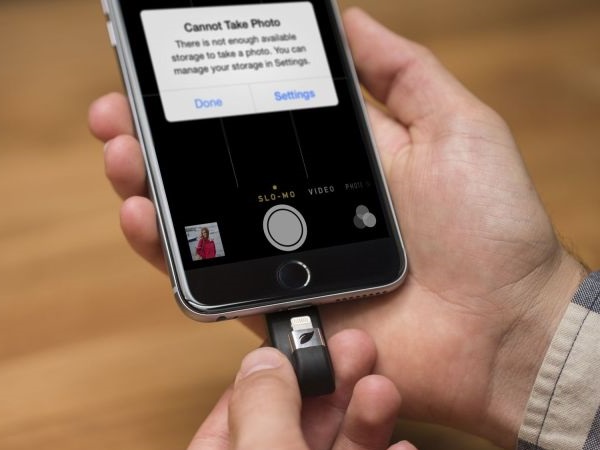
前些日子美國的用戶才告上加州法院,控告蘋果廣告不實,iOS 8 佔用了手機太多空間,讓原本有 16GB 的手機實際可用容量不到 16GB,隨著使用者在 iPhone 上裝了愈來愈多的 App,iPhone 能用的空間也逐漸下降,其實還有其他的方法可以釋放更多的空間。
1. 檢查你的使用空間
第一步,當然要先看看是什麼吃掉你手機最多的容量,有的時候你會發現反而是不常用的 App,用掉許多儲存空間。


▲ 打開「設定」→「一般」→「用量」

▲ 點選「管理儲存空間」

▲ 可以看到所有 App 的用量,載入會需要一點時間
在最上面你可以看到自己已經用了多少空間,還有多少可用空間,下面則是各個 App 佔用的空間,如果有的 App 是你很久沒有使用的 App,你可以考慮刪掉它。
2. 注意 App 的內部檔案下載量
你在「管理儲存空間」看到的數字,除了 App 本身的大小,也有 App 內部下載的檔案。
比如說, KKBOX 這個 App 本身只有 43.9MB,可是如果像小編下載了許多歌曲到手機,想要離線收聽,350 首歌曲就吃掉手機 1.4GB 的空間。

▲ 點選單一個 App
你可以點選每個 App,看看 App 本身的大小還有內部儲存的資料,決定你是不是要刪除這個 App,或是刪減內部的檔案。

▲ 要考慮是否要繼續下載哪麼多歌曲喔
3. 刪除不用的遊戲
許多的遊戲 App 其實都不大,但有時會吃掉將近 1GB 的容量,為什麼?因為內部的 3D 繪圖很佔空間,舉例來說,美國的經典遊戲《俄勒岡之旅》需耗掉近1.2GB 的容量。

▲ 看看憤怒鳥一個 App 就佔掉 242 MB,沒再玩的話刪掉比較實際
你的手機裡可能還有許多很久沒玩的遊戲,憤怒鳥?2048?Candy Crush?現在就動手把它們刪掉吧!這件事在「管理儲存空間」裡就能完成。

▲ 小編沒在玩遊戲,不過下載雜誌到手機看,也是很佔空間
如果哪天你想到了,想要繼續玩,還是可以到 Apple Store 上下載,不過就沒辦法繼續累積分數啦。
4. 刪除舊的 Podcasts 和影片
你常用 Podcasts 聽 TED 演講、BBC 新聞嗎?不過如果手機裡還存有很久以前的 Podcasts,要認真思考你是不是還會再聽一次。畢竟,一個 30 分鐘長的 Podcasts 可能要 25MB,有 40 個 Podcasts 的話,那也佔用手機不少空間。

▲ 藍色圈圈就是還沒聽過,下面則是聽過、可以刪掉的

▲ 向左滑就可以看到刪除鍵
Apple 的每個 Podcast 清單,會將已經播放過及尚未播放的 Podcast 隔開,在「即將刪除以播放的單集」下,只要在單一的 Podcast 向左滑動,就可以看到刪除鍵。
5. 自動刪除舊的訊息
在 iOS 8 中有個新功能是可以自動刪除舊的訊息,如果你會常常需要察看過去的訊息,就不要採用這個方法,不過你真的還需要保留一年多前的訊息嗎?認真考慮吧!

▲ 設定方法:「設定」→「訊息」

▲ 找到「保留留言」

▲ 你可選擇要保留 30 天內的,或是 1 年內的訊息

▲ 語音訊息及影片訊息也都可以選擇保留期限


▲ 只有 2 分鐘 的選項
6. 使用 Google+ 或是 Dropbox 儲存照片
你可能不會想要刪掉手機裡所有的照片,其實也不需要這樣做,有個方法就可以讓你保留手機上的照片,又可以不用讓照片一直自動備份到雲端,一直備份到雲端很吃容量啊!
也許可以考慮用 Google+ 這個 App 來放你的照片,只要你的照片不超過 2048*2048(iPhone 的照片不會超過這個解析度),影片不超過 15 分鐘,容量就不會爆炸,而且它是免費的。
要怎麼做呢?下載 Google+ 的 App,登入 Google 帳戶,如果你沒有的話就註冊一個吧!

▲ 滑開左頁,按下右上角的「設定」


▲ 選擇「相機與相片」,再選擇「自動備份」


▲ 開啟自動備份後,盡量選擇「僅透過 Wi-Fi」來備份你的照片跟影片
備份的相片及影片會自動上傳到你的 Google 雲端硬碟,所以也要注意你的 Google 雲端硬碟空間是否夠用。
設定完成後,所有的新相片及影片都會自動上傳到雲端,即使你在手機刪除了照片,也可以在雲端找到備份,可以放心刪掉。
同樣的方法也適用於 Dropbox,可依照自己喜好選擇。


▲ 點選 Dropbox 右下角的「設定」,再選擇「相機上傳」

▲ 開啟「相機上傳」
7. 停止使用照片串流
iPhone 的「照片串流」功能可以讓你自動上傳新照片到所有的 iCloud 裝置,如果你的 iPhone 裡有 1000 張照片,這個功能就會佔用掉兩倍的空間,所以除非你要在 iPad 及 iPhone 間分享照片,不然還是關掉吧。

▲ 一樣的設定方法:「設定」→「照片與相機」

▲ 關閉「我的照片串流」
8. 只儲存 HDR 照片
如果你已經採用第六個方法,設定了自動備份,就可以考慮刪掉照片了,不過在刪照片的食後可能會遇到有兩張同樣照片的情形,可能是你在拍照的時候開啟 HDR 功能。
其實這兩張照片你可以設定做些設定,讓手機自動保留 HDR 的照片。

▲ 下拉「照片及相機」中的選單,到最下面 HDR,關掉「保留正常照片」
9. 使用串流音樂服務吧
將所有歌曲儲存到你手機的時代已經過去了,只要下載你喜歡的專輯,其他的就用串流服務在線上聽吧。
如果是使用 KKBOX,成為會員後你可以選擇線上聽音樂,真的有興趣的專輯再設定為可離線播放的歌曲;Spotify 也提供相同的服務,串流音樂、播放清單多到數不清,只要選擇自己喜歡的就好。
如果一直都是 iTunes 的愛好者,你可以試試訂閱 iTunes Match,一年 690 新台幣,iTunes Match 將你所有的音樂都儲存在雲端,不佔手機空間,如果真的喜歡某一首歌?點一下下載歌曲就好了。

▲ iTunes Match 讓你可以自己選擇要下載哪幾「首」歌曲,專輯中其他歌曲線上聽
10. 用 iTunes 的「其他」來檢視容量、回復 iPhone
當你把 iPhone 連接 iTunes 後,會看到下方有個儲存空間檢視條,在「其他」這塊其實包含了你的「e-mail、音樂、瀏覽記錄」等等資料,有時這些資料佔用的空間會多過你的想像,最簡單的方法就是刪除它們,重置你的手機。

▲ 檢查黃色的「其他」,先備份、再回復手機、最後選擇回復的備份
記得先將手機資料備份到電腦,再選擇回復你的手機,最後再選擇要回復那個時間點的備份。
資料來源:Huffinton Post

請注意!留言要自負法律責任,相關案例層出不窮,請慎重發文!